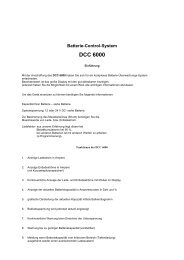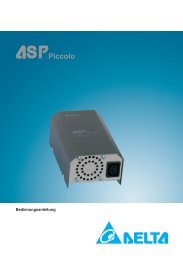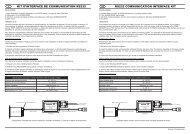StecaGrid 000+ Master/Slave StecaGrid 000+ Maître/Esclave - Axun
StecaGrid 000+ Master/Slave StecaGrid 000+ Maître/Esclave - Axun
StecaGrid 000+ Master/Slave StecaGrid 000+ Maître/Esclave - Axun
Create successful ePaper yourself
Turn your PDF publications into a flip-book with our unique Google optimized e-Paper software.
B<br />
A D<br />
C<br />
FR<br />
5 Fonctionnement du <strong>StecaGrid</strong><br />
5.1 Affichage de service et de dysfonctionnement au<br />
moyen d'une DEL<br />
Sur le devant de l'unité de commande se trouve une DEL qui indique l'état de service<br />
de ou des onduleurs. Au démarrage, la DEL s'allume en vert tamisé. Le démarrage<br />
commence par une série d'opérations de contrôle (qui durent quelques<br />
secondes). Quand la puissance des panneaux photovoltaïques est suffisamment<br />
élevée, l'onduleur bascule sur le « mode actif ». En présence d'un faible rayonnement<br />
solaire, il est possible que les panneaux photovoltaïques ne génèrent pas<br />
assez de puissance pour l'injecter dans le réseau électrique.<br />
L'écran affiche alors le message : « Stand By » – Mode veille.<br />
Vous trouverez l'ensemble des autres messages et de l'état correspondant de la<br />
DEL au tableau 1.<br />
Etat de la DEL Etat du système Explication, références<br />
Vert – tamisé Sleep Mode – Mode sommeil Le système est en mode d'économie<br />
d'énergie (déconnexion la nuit).<br />
Vert Active Mode – Mode de service<br />
normal<br />
7 6.439 | 10.04<br />
Le système est en marche (état de service<br />
normal)<br />
Vert – clignotant Standby Mode – Mode de veille Le système peut fournir de l'énergie.<br />
Rouge – clignotant Partial active – Dysfonctionnement<br />
partiel<br />
L'un des onduleurs présente un dysfonctionnement<br />
(les autres fournissent encore<br />
de l'énergie). Le message d'erreur peut<br />
être interrogé sur l'écran.<br />
Rouge Error – Erreur Il y a une erreur dans l'onduleur (pas de<br />
fourniture d'énergie). Le message d'erreur<br />
peut être interrogé sur l'écran.<br />
Off Arrêt Pas de tension de réseau.<br />
Tableau 1 : aperçu des messages des DELs<br />
Menu principal<br />
L'écran sert aussi bien à déterminer de (nouvelles) configurations qu'à afficher les<br />
données du système.<br />
Navigation sur l'écran<br />
� Touche (A) Escape :<br />
� Cette touche permet de retourner au menu principal à partir des différentes<br />
positions du menu et de quitter le menu d'installation Setup.<br />
� Touches (B) et (C) Touches fléchées vers le haut et vers le bas :<br />
� Ces touches permettent de passer par les différentes positions du menu<br />
ou de réaliser les configurations dans le menu Setup.<br />
� Touche (D) Enter :<br />
� Cette touche permet de vous rendre à un autre niveau du menu ou de<br />
confirmer une sélection dans le menu Setup.<br />
Selon le profil de l'utilisateur programmé, il est possible de sélectionner 9 menus<br />
en appuyant sur les touches vers le haut ou vers le bas.<br />
Les profils de l'utilisateur peuvent être réglés sur 3 niveaux.<br />
• Base [Sous-menu : 1- -5]<br />
• Avancé [Sous-menu : 1- -3-5]<br />
• Service [Sous-menu : 1- -3-4-5]<br />
Selon les options déterminées, les sous-menus 7 et 8 viennent encore se rajouter.<br />
Cette structure de menu permet à l'utilisateur d'interroger toutes les données<br />
nécessaires.<br />
Vous trouverez en annexe un aperçu de toutes les fonctions, accompagné d'une<br />
brève description. Dans le tableau, un chiffre est inscrit dans la colonne de gauche.<br />
Ce chiffre se trouve également en haut à droite de l'écran et indique le lieu<br />
67



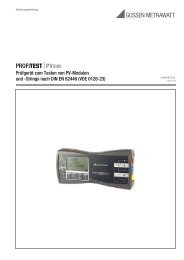
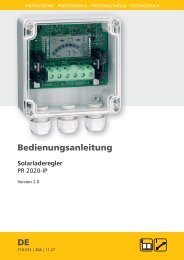

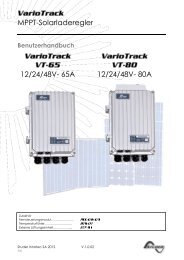

![SCHOTT PROTECT POLY 175-185 data sheet_D[...] - bk solar](https://img.yumpu.com/1309848/1/186x260/schott-protect-poly-175-185-data-sheet-d-bk-solar.jpg?quality=85)